- 2016/10/10 10:47:13
- 类型:原创
- 来源:电脑报
- 报纸编辑:电脑报
- 作者:
如果黑屏,请刷新笔记本BIOS
更换MXM显卡完毕后,是否就代表着可以正常使用了呢?不见得!如果开机正常显示画面,同时进入系统后又可以正常安装驱动,那么自然没问题,不过一些用户在升级MXM显卡后,会出现两种故障,一种故障是开机找不到新的MXM显卡,另外一种是找到了显卡,却无法安装驱动。下面就针对这两种问题教大家解决办法。
MXM显卡的BIOS通常是集成在笔记本BIOS中的,如果一款笔记本可以安装某款MXM显卡,但是笔记本的BIOS却没有这款MXM显卡的型号,那么开机自然是不会识别的,症状就是黑屏。
如果遇到这种问题,那么用户就要对笔记本的BIOS进行升级,通常一款带MXM接口的笔记本刷到最新的BIOS都会对新显卡进行支持,比如一款蓝天模具的MXM接口笔记本,自带GTX765M显卡,刷到最新的BIOS,应该就可以最高支持GTX980M显卡了。如何刷笔记本BIOS我们这里就不多说了,教程很多,操作起来也不算复杂。需要注意的是,如果笔记本的最新BIOS仍不支持用户购买的MXM显卡,那么也就无法升级了。这也是为什么之前我们强调,购买的MXM显卡最好要和笔记本型号匹配的原因,用户在购买显卡升级之前一定要确认自己的笔记本在最新BIOS状态下是否支持才行。
驱动无法安装?在驱动中加入显卡ID即可搞定
如果开机可以显示,但是进入系统却无法安装驱动程序,这种情况则说明官方驱动程序中的Inf文件没有用户显卡的设备ID。类似故障比较常见,但是也比较好解决,只要修改驱动程序的inf文件,将用户显卡的硬件ID加入即可。
首先打开设备管理器,显卡此时应该可以正确识别到型号,只是无法安装驱动。双击显卡并进入详细信息,在下拉菜单中选择硬件ID,就能看到显卡的ID了,其中第二行最后的数字就是显卡的ID号码。

通过设备管理器,可以查找到显卡的硬件ID
现在解压显卡驱动,进入驱动文件夹找到inf文件,稍微要注意的是,不同厂商模具的MXM显卡在驱动inf上的文件是不同的,比如蓝天的N卡就是nvcvi.Inf文件,而微星的N卡就是nvmi.inf文件。当然只要点亮了笔记本,那就证明显卡可以匹配,如果不知道自己的卡是OEM给什么模具的,那就将驱动文件夹中所有的Inf文件更改一遍就行。
用记事本打开inf文件,拉到底部寻找自己的产品型号,以GTX980M为例,在底部用户会看到很多GTX980M显卡的硬件ID,当然用户既然无法安装驱动,也就证明这里面没有用户显卡的硬件ID。此时就要手动更改inf,加入用户显卡的ID,比如用户的显卡ID号如果为13D7 7104 1558,那么要在驱动Inf文件中查找“13D7.XXXX.1558”的ID数字,然后将中间的XXXX四个数字改为7104即可。注意,不需要将Inf文件中的每个ID号都更改为用户显卡的ID,只要将数字较为接近的ID统一更改了就行。
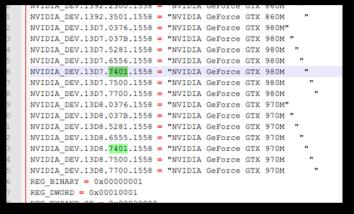
修改Inf文件中的显卡ID,加入用户自己显卡的ID
修改好Inf文件后,保存退出,此时用户重新打开解压了的驱动文件夹,点击安装程序即可正常安装完驱动程序,显卡可以正常运行了。
报纸客服电话:4006677866 报纸客服信箱:pcw-advice@vip.sina.com 友情链接与合作:987349267(QQ) 广告与活动:675009(QQ) 网站联系信箱:cpcw@cpcwi.com
Copyright © 2006-2011 电脑报官方网站 版权所有 渝ICP备10009040号





